Akismetはブログにつけられたスパムコメントをブロックしてくれるものです。
スパムコメントとは迷惑コメントみたいなもので、ブログ運営上良い影響はありません。
これらを防いでくれるAkismetはブログ運営初期に設定しておきましょう。
目次
【最初に】Akismetは設定画面のデザインやレイアウトが頻繁に変わる。けど設定自体はほぼ変わらないので安心して進めよう
Akismetは頻繁にレイアウトが変わります。
「あれ?サイトではここをクリックって書いてるけど画面が微妙に違うぞ?」ということが頻繁に起こります。
ですが、クリックするモノの場所や文字が変わっているだけで、基本的にやることはほとんど変わっていません。
「コレっぽいな」というものをクリックして進めてもらえれば大丈夫です。
不安であればご質問くださいませ。
それでは早速設定してみましょう!
Akismet設定手順・方法
◆Akismetはテンプレートに最初からインストールされています。
ダッシュボード画面左のプラグインをクリックしてAkismetの「設定」をクリックします。
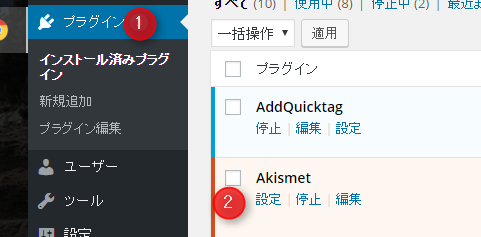
場合によっては「設定」ではなく「有効化」になっているかもしれませんが、それをクリックしてください。
◆次に画像赤◯で囲んでいる「APIキーを取得」をクリックします。
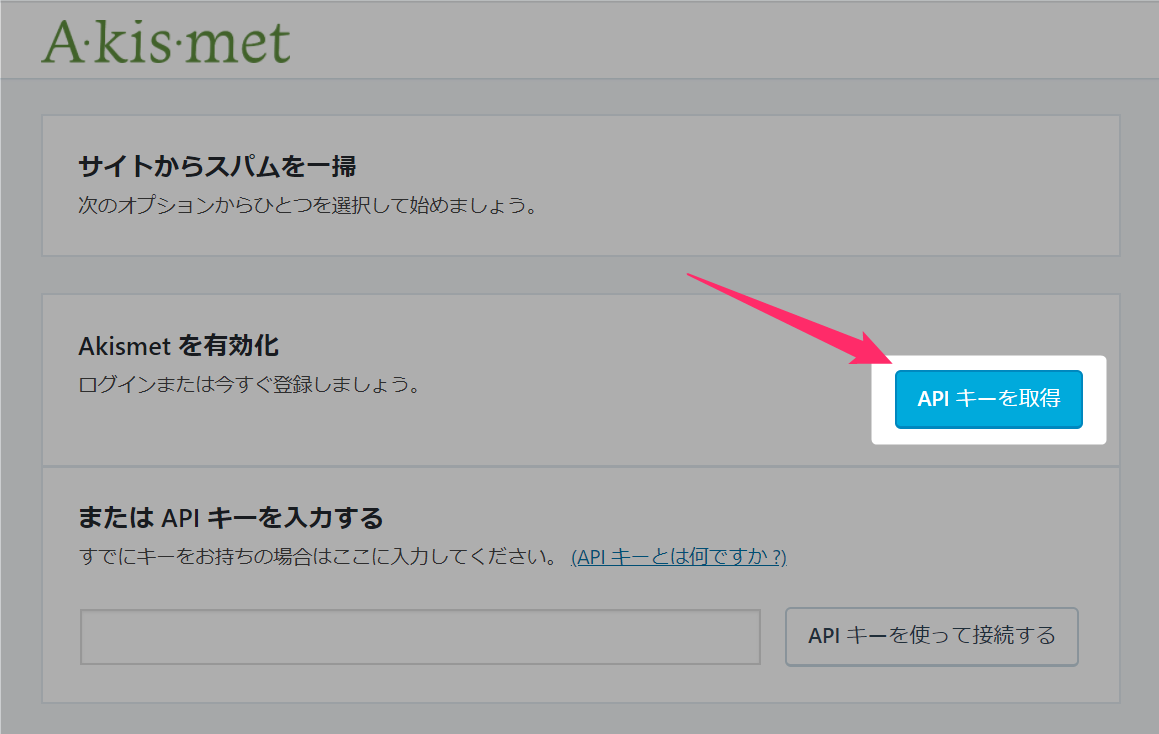
◆次はこの画面になりますので「GET AN AKISMET API KEY」をクリックします。
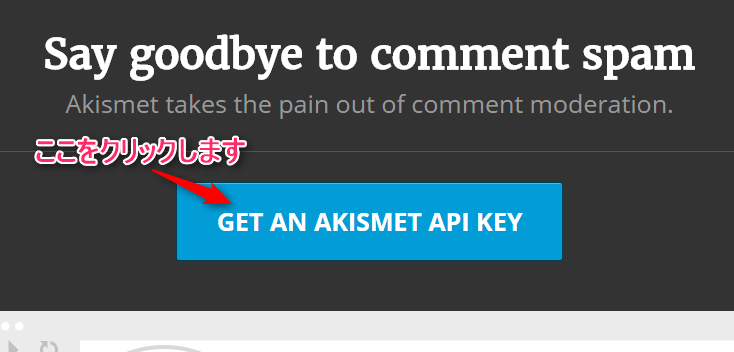
◆次に3つの選択肢が出てくるのですが左の「Name your price」のボタンを選択します。
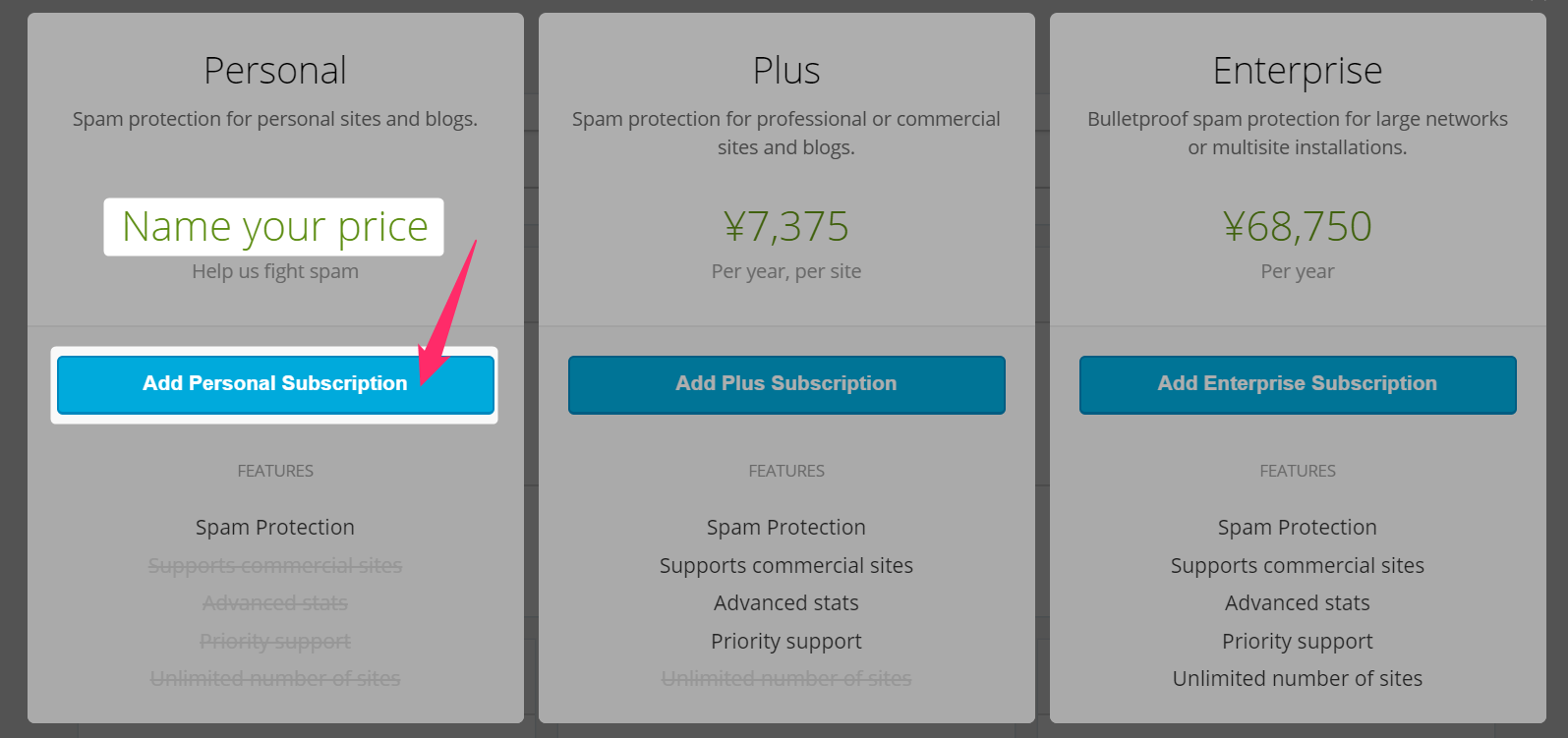
◆次に右上の6000と書かれているスライダー部分を1番左まで移動させます。
そうすると数字が0になります。
スライダーを0にしたら下のボタンをクリックします。
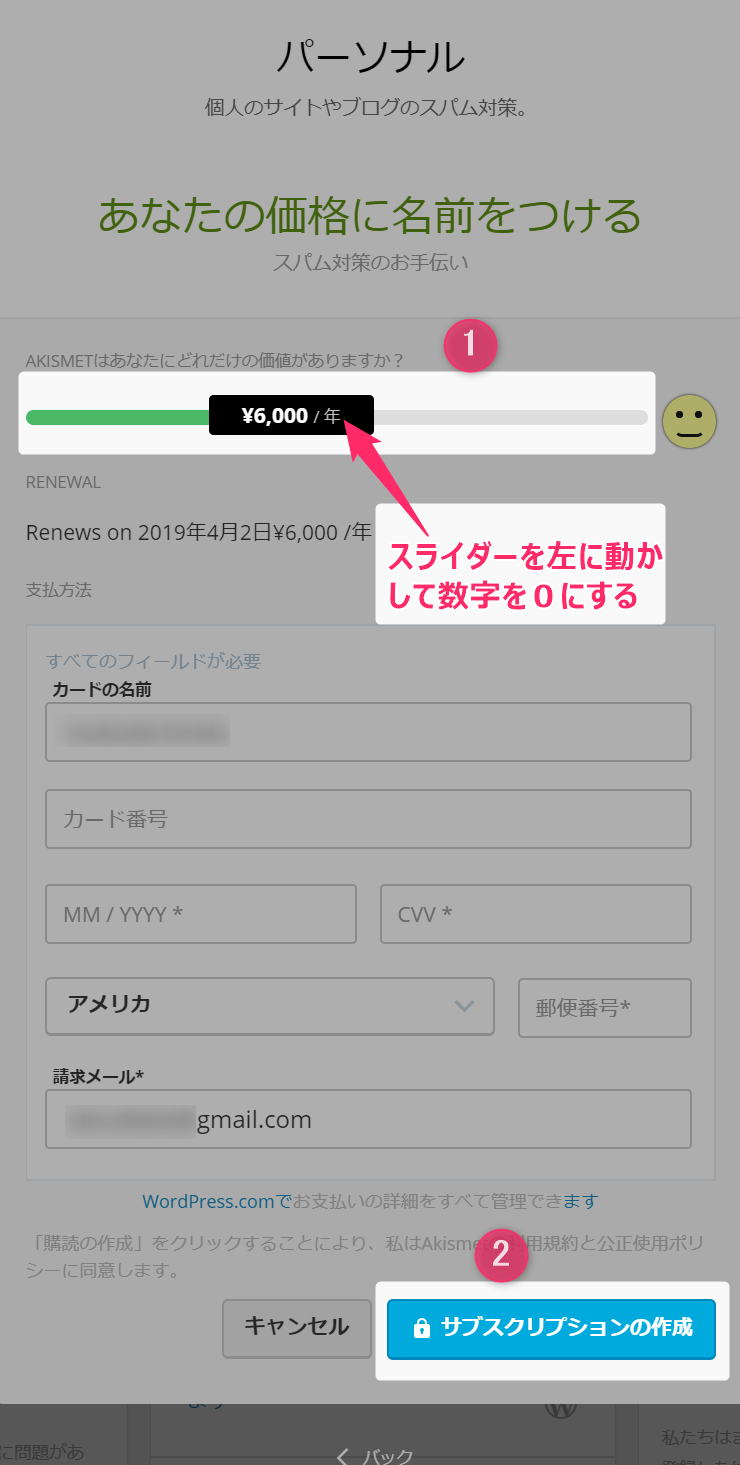
◆表示されたAPIキーが出てくるので、それを覚えておきましょう。
あとで使うので必ずメモです。
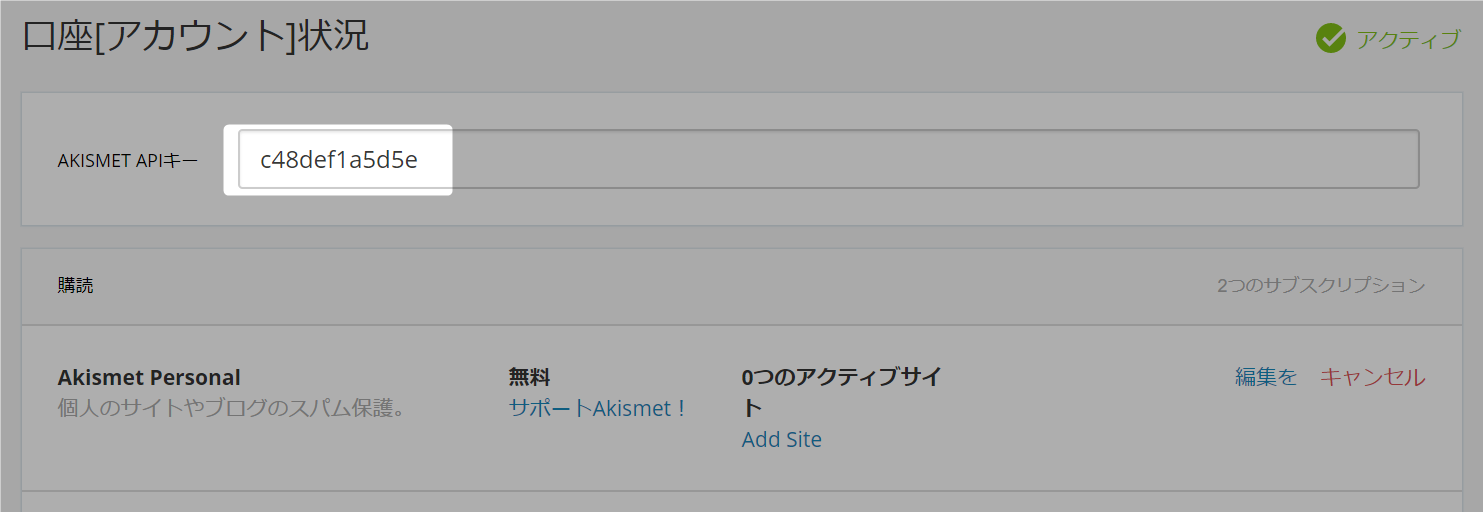
◆ワードプレスのアキスメットの設定画面に戻っていただいて、さきほどメモしたAPIキーを入力します。
入力したら右にある「APIキーを使って接続」をクリックします。
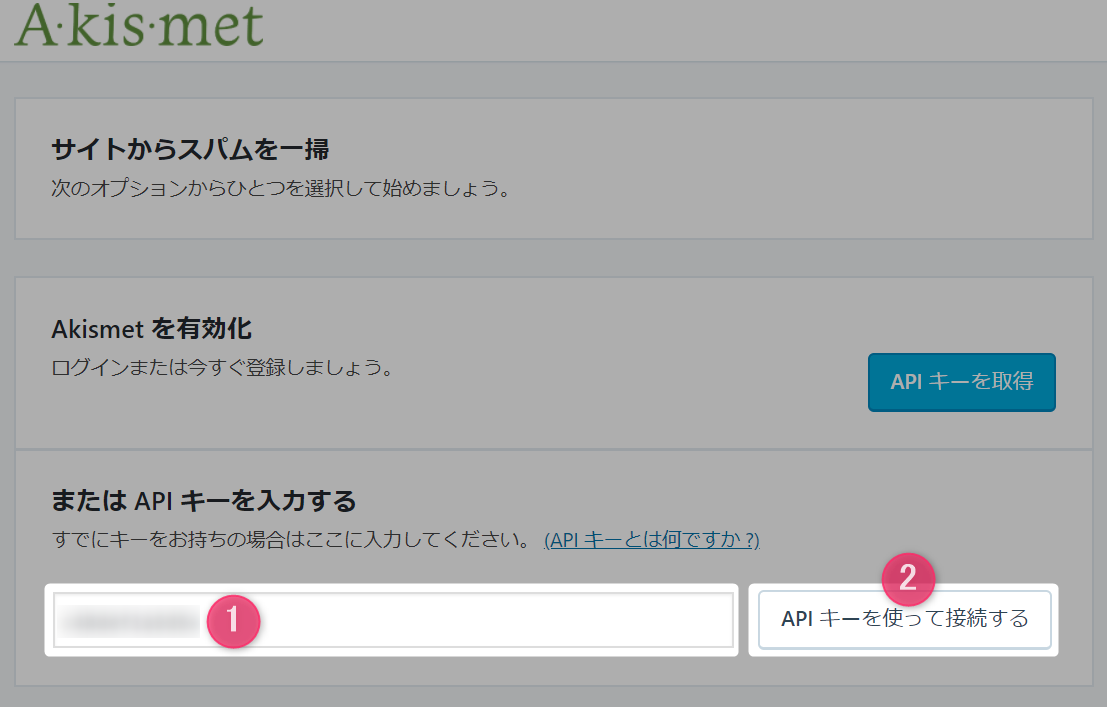
◆成功すると次のような画面になります。
画面中央あたりにある「変更を保存」をクリックします。
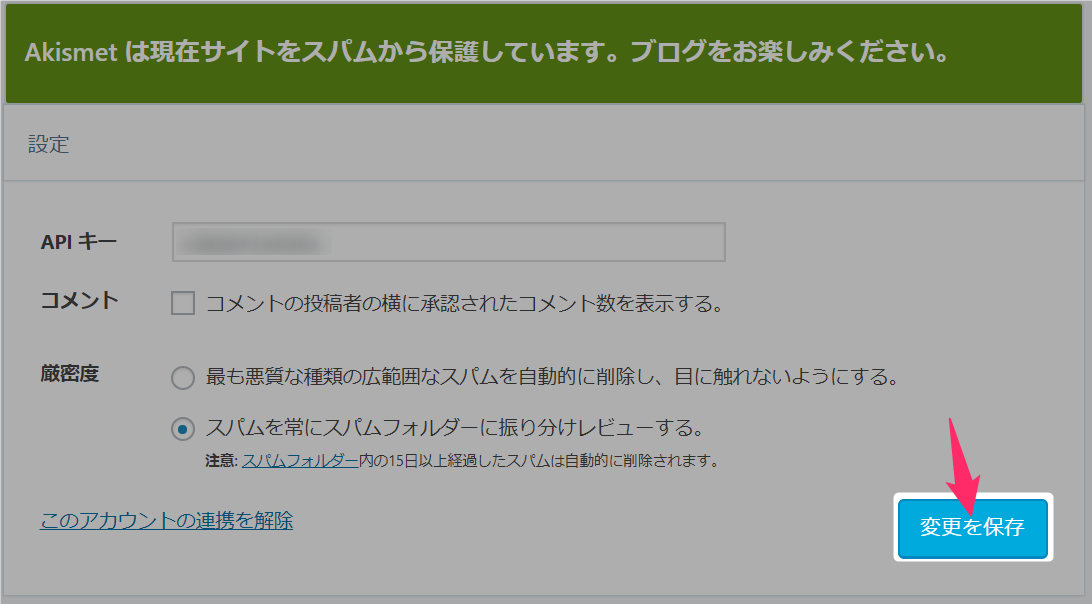
これでAkismetの設定は完了です。
あとはAkismetが勝手にスパムコメントを検知してブロックしてくれます。
こんな風にスパムから守ってくれる
下の画像を見てください。これはダッシュボード画面の表示です。
スパムコメントから守ってくれるとこのような表示が出ます。
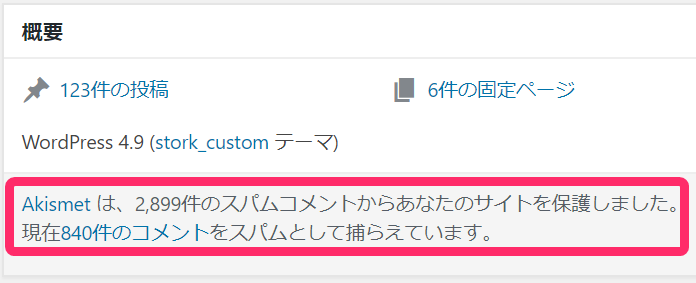
「2,899件のスパムコメントから保護しました」と書かれています。
僕が知らない間にかなり守ってくれているんですね。
(っていうかどんだけスパムコメント来てるんだよって感じですが)
ブログの規模が大きくなるほどたくさんスパムが来るので、ブログ記事を書く前にAkismetの設定をしておきましょうね。
プラグインまとめ
ブログで稼ぐのに必要なプラグインを厳選してまとめました。
不要なプラグインが入っていると重くなりユーザービリティの低下に繋がります。
たくさん入れている人が多いので、入れるのはチョットだけにしましょう。









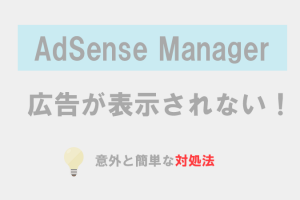
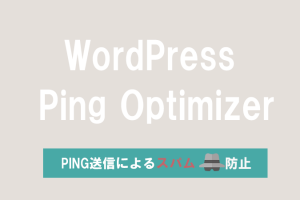













コメントを残す